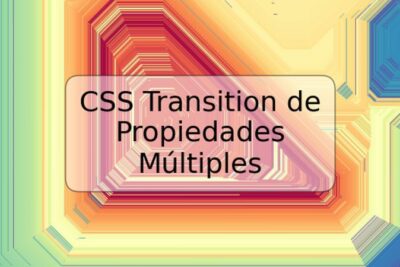
Cómo configurar Samba en Debian

Samba es un conjunto de herramientas que permite compartir archivos e impresoras entre sistemas Linux y Windows. La configuración de Samba en Debian no es complicada, pero debes seguir algunos pasos. En este artículo te enseñaremos cómo hacerlo.
Requisitos
- Una instalación de Debian
- Acceso de root
- Conocimientos básicos de Linux
Instalación de Samba
Lo primero que debes hacer es instalar Samba. Para ello, abre un terminal y escribe lo siguiente:
sudo apt-get update
sudo apt-get install samba samba-common-bin
Espera mientras se instala Samba.
Configuración de Samba
Una vez instalado Samba, el siguiente paso es configurarlo. Esto se puede hacer modificando el archivo de configuración de Samba, que se encuentra en /etc/samba/smb.conf. Abre el archivo con tu editor de texto favorito, por ejemplo:
sudo nano /etc/samba/smb.conf
Dentro de smb.conf, puedes definir directorios que se compartirán, permisos, nombres de usuarios y contraseñas. También debes especificar el grupo de trabajo de Windows y, si lo deseas, un servidor de nombre.
A continuación, se muestra un ejemplo de smb.conf:
[global]
workgroup = WORKGROUP
server string = Samba Server
netbios name = server
security = user
map to guest = bad user
[MyShare]
path = /srv/samba/myshare
writable = yes
guest ok = yes
read only = no
create mask = 0755
directory mask = 0755
En este ejemplo, se ha creado un directorio compartido llamado MyShare en /srv/samba/myshare. Este directorio es de escritura y lectura para todos los usuarios.
Cómo iniciar y detener Samba
Para iniciar el servicio de Samba, utiliza el siguiente comando:
sudo systemctl start smbd
Si deseas detener el servicio, utiliza el siguiente comando:
sudo systemctl stop smbd
Conclusión
Configurar Samba en Debian es una tarea sencilla, siempre y cuando se sigan los pasos adecuados. Siguiendo esta guía podrás establecer una red de archivos compartidos entre sistemas Linux y Windows en poco tiempo.
Recuerda que es importante proteger tus archivos compartidos configurando los permisos adecuados y limitando el acceso a usuarios no autorizados. ¡Buena suerte!
Preguntas frecuentes
¿Puedo compartir archivos en una red de Windows con Samba?
Sí, Samba permite compartir archivos con sistemas Windows, siempre y cuando la configuración sea adecuada.
¿Cómo agrego usuarios en Samba?
Puedes agregar usuarios utilizando el siguiente comando:
sudo smbpasswd -a username
¿Qué debo hacer si tengo problemas con la compartición de archivos en Samba?
Si tienes problemas con la compartición de archivos en Samba, revisa la configuración de smb.conf para asegurarte de que los permisos estén correctamente establecidos. También puedes revisar los logs de Samba para obtener información más detallada.
¿Cómo desinstalo Samba?
Para desinstalar Samba, utiliza el siguiente comando:
sudo apt-get remove samba samba-common-bin












Deja una respuesta